So melden Sie sich lokal an einem Domänencontroller an
- Schalten Sie den Computer ein, klicken Sie auf Benutzer wechseln, wenn der Windows-Anmeldungsbildschirm erscheint. Statt Symbolen für sämtliche Benutzer mit PC-Konten werden lediglich zwei Symbole angezeigt. Das erste Symbol entspricht dem zuletzt angemeldeten Benutzer, das zweite Symbol steht grundsätzlich für „Anderer Benutzer“. Klicken Sie auf „Anderer Benutzer“.
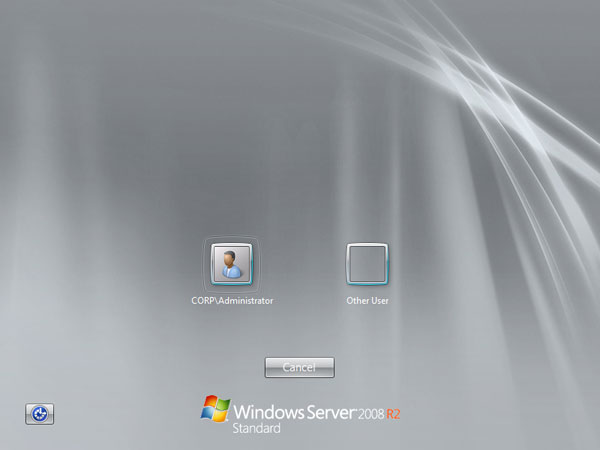
- Nach dem Klick auf „Anderer Benutzer“ erscheint der reguläre Anmeldungsbildschirm, in dem nach Name und Kennwort gefragt wird.
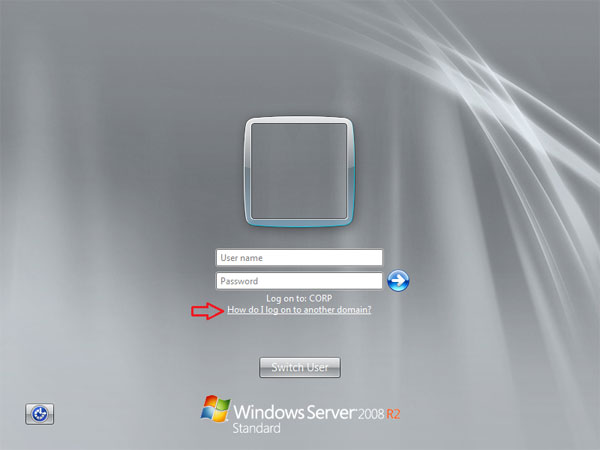
- Zum Anmelden an einem lokalen Konto geben Sie den Namen des Computers ein. Falls Sie die Computernamen nicht kennen, klicken Sie auf die Hilfeoption zum Anmelden an einer anderen Domäne. Der Computername sollte nun angezeigt werden.
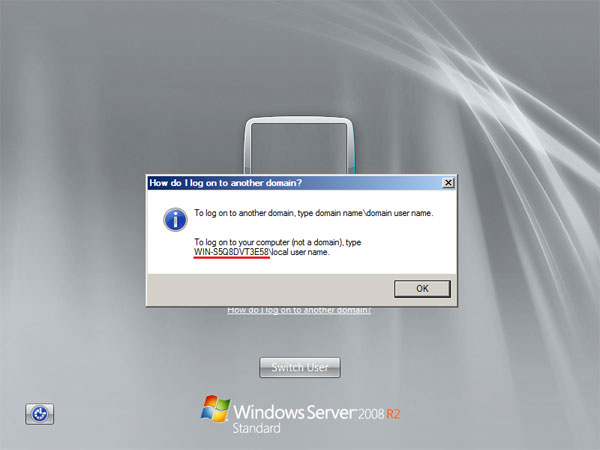
- Geben Sie nun den Namen des Computers, gleich danach einen umgekehrten Schrägstrich (\), sofort dahinter den Benutzernamen des lokalen Kontos ein, an dem Sie sich anmelden möchten. Beispiel: Computername\Benutzername
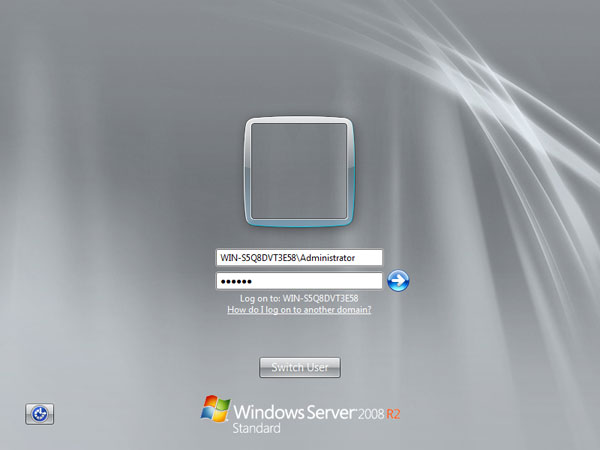
- Als Alternative zu Schritt 4 können Sie auch .\Benutzername als Benutzername eingeben. Der Punkt ist ein Platzhalter, der für den Namen des lokalen Computers steht.
Weitere Themen zum Domänencontroller
Vielen Dank für Ihr Interesse an ADAudit Plus!
Wir haben Ihre individuelle Demo-Anfrage erhalten und werden uns in Kürze mit Ihnen in Verbindung setzen
Entdecken Sie Active Directory-Auditing und -Reporting mit ADAudit Plus
- VERWANDTE PRODUKTE
- ADManager Plus Management und Reporting für Active Directory
- ADAudit Plus Echtzeit-Überprüfung von Änderungen an Active Directory
- EventLog Analyzer Umfassendes Protokoll- und IT-Compliance-Management
- ADSelfService Plus Passwort-Selfservice
- AD360 Identitäts- und Zugangsmanagement für Mitarbeitende
- Log360 (On-Premise) Integriertes SIEM mit hochentwickelter Bedrohungsanalyse
